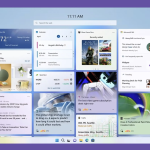Ένα στιγμιότυπο οθόνης με κύλιση (scrolling screenshot) είναι ιδανικό όταν θέλετε να καταγράψετε μια ολόκληρη ιστοσελίδα, ένα μακρύ μήνυμα ή μια συνομιλία χωρίς να τραβήξετε πολλά ξεχωριστά screenshots. Αν χρησιμοποιείτε Android, iPhone ή υπολογιστή, υπάρχουν εύκολοι τρόποι να το κάνετε.
📱 Σε Android
Οι περισσότερες σύγχρονες συσκευές Android υποστηρίζουν εγγενώς στιγμιότυπα με κύλιση.
Τρόπος λήψης:
- Πατήστε ταυτόχρονα το κουμπί έντασης κάτω και το πλήκτρο λειτουργίας για να τραβήξετε ένα screenshot.
- Αν η συσκευή σας υποστηρίζει κύλιση, θα δείτε την επιλογή “Επέκταση” ή “Στιγμιότυπο κύλισης”.
- Πατήστε το και σύρετε προς τα κάτω για να καταγράψετε όσο περιεχόμενο χρειάζεστε.
- Πατήστε Αποθήκευση όταν ολοκληρώσετε.
📌 Συμβατές συσκευές: Samsung, Google Pixel, Xiaomi, OnePlus και άλλες νεότερες εκδόσεις Android.
📱 Σε iPhone (iOS)
Η Apple προσφέρει ενσωματωμένη υποστήριξη για στιγμιότυπα με κύλιση, αλλά μόνο στις εφαρμογές Safari, Notes και Mail.
Τρόπος λήψης:
- Πατήστε Πλαϊνό κουμπί + αύξηση έντασης (ή Αρχική + Πλαϊνό κουμπί για παλαιότερα μοντέλα).
- Στο κάτω μέρος, επιλέξτε “Πλήρης σελίδα” αν είναι διαθέσιμη.
- Κάντε προεπισκόπηση και πατήστε Αποθήκευση ως PDF.
📌 Για εφαρμογές τρίτων, όπως Messenger ή Instagram, θα χρειαστείτε εφαρμογές όπως το Tailor ή το Picsew.
💻 Σε υπολογιστή (Windows & Mac)
Windows
- Χρησιμοποιήστε το Microsoft Edge για να καταγράψετε ιστοσελίδες:
- Πατήστε Ctrl + Shift + S.
- Επιλέξτε “Καταγραφή πλήρους σελίδας”.
- Για άλλες εφαρμογές, το ShareX είναι μια εξαιρετική επιλογή.
Mac
- Ανοίξτε το Safari και πατήστε Cmd + Shift + 5, στη συνέχεια επιλέξτε Πλήρης σελίδα.
Συμπέρασμα
Η λήψη στιγμιότυπου με κύλιση είναι εύκολη τόσο σε κινητά Android και iPhone όσο και σε υπολογιστές. Ανάλογα με τη συσκευή σας, μπορείτε να χρησιμοποιήσετε ενσωματωμένα εργαλεία ή ειδικές εφαρμογές για μεγαλύτερη ευελιξία! 🚀